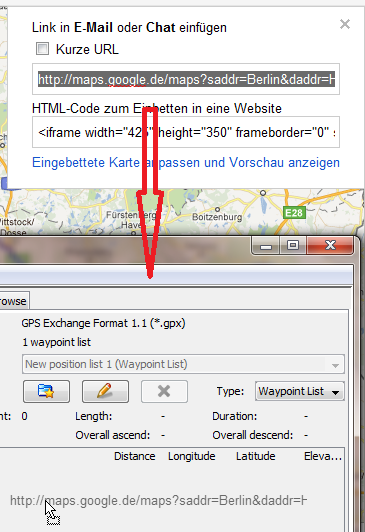Compétence : 

Compétence : 

A-Module 20 : LES INCLASSABLES : 5 points - difficulté : 2
La création de fichier .itn à partir de Google MapDescriptionTes parents font partie du Club de Moto-tourisme de Vaudreuil-Soulanges.En fin de semaine, ils ont une randonnée de groupe. Ils ont reçu le mandat de produire le fichier .itn du trajet de cette randonnée pour votre GPS. Ils ont alors l'idée de demander à leur enfant (toi) qui a un cours d'informatique avec M Morissette de leurs venir en aide. Voici comment tu peux les aider (suivre la procédure décrite dans les directives de cette activité. Voici une autre solution possible (solution 2) :http://www.gravoplex.com/tomtom/google_driving_directions_to_tomtom_itn.html
|
 afin de déplacer (glisser+déposer) l'URL du trajet Google map vers la fenêtre RouteConverter
afin de déplacer (glisser+déposer) l'URL du trajet Google map vers la fenêtre RouteConverter